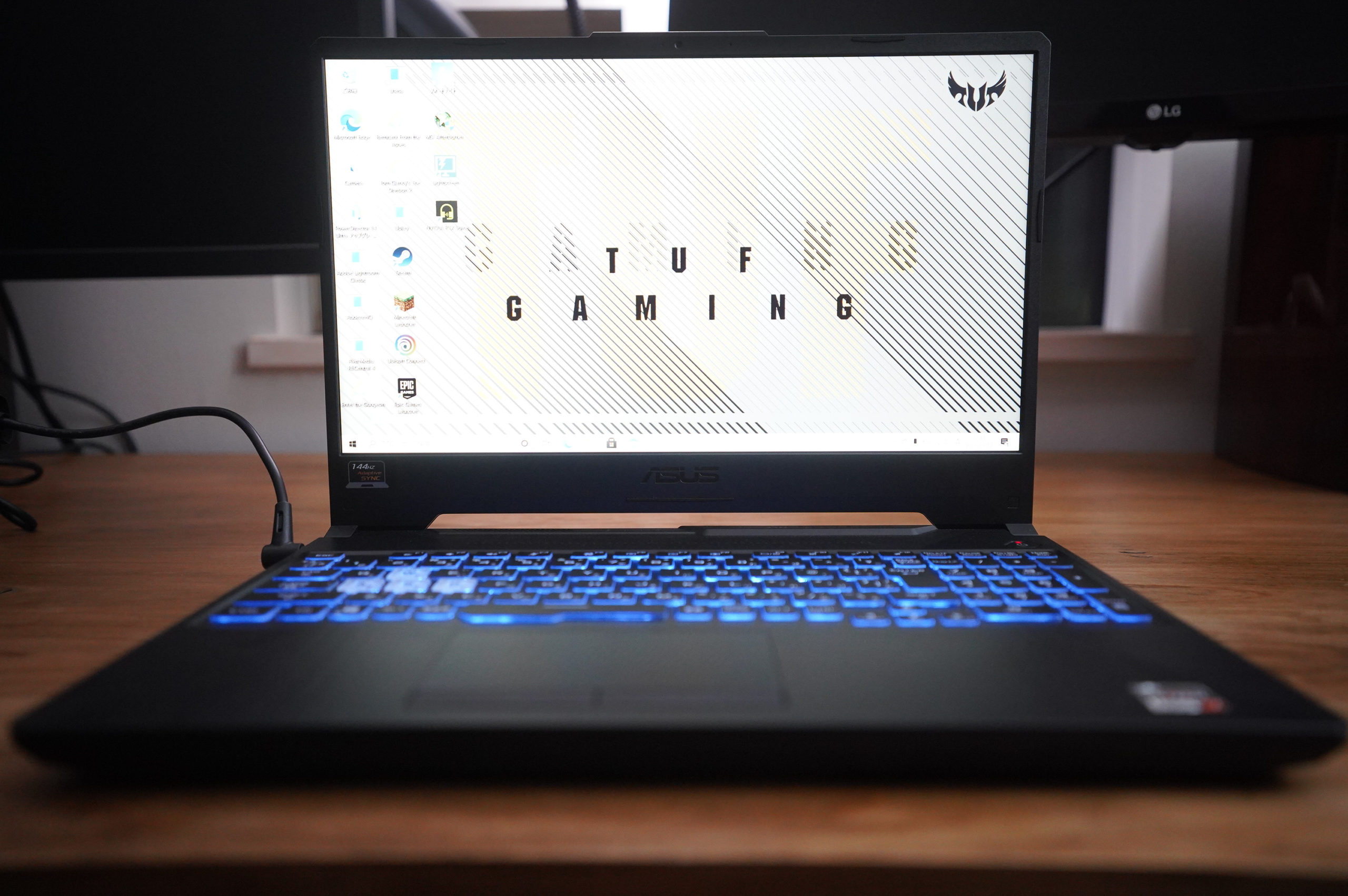PS4やPS5でボイスチャットをする機会も多いですが、PS4のデュアルショック4(DS4)に携帯用のイヤホンマイクだと音質悪いですよね。
そので「PS4のボイスチャットを高音質で!」と言う方は多いとおもいます。
【Creative Sound Blaster Play! 3】 レビューPS4で使える格安USBDAC 気軽に音質UP!でCreative Sound Blaster Play! 3を紹介しましたが今回はもっと使いやすくて価格も約7,000円で購入できるオーディオインターフェースです。
- PS4 PS5 Switchに簡単に接続
- 価格も約七千円と安い
- 高音質
- 細かいボリューム調整ができる
- ホワイトノイズが乗りやすい
特に設定も無く繋げるだけで高音質のボイスチャットを楽しめる最高のガジェットです!
ゲーム機にオーディオインターフェースって必要?
PS5やPS4のコントローラーにマイク付きイヤホンを装着す流だけでボイスチャットはできます。
ただその場合の欠点として
- マイクの音質が悪い
- マイクとイヤホンのボリューム変更が面倒
が挙げられます。
どんなに良いヘッドセットを持っていてもコントローラー直挿しでは良い音質では楽しめません!
そこでゲーム機にもオーディオインターフェースは必要なんです!
 EPOS GSX300レビュー PS5で使えるオーディオインターフェース
EPOS GSX300レビュー PS5で使えるオーディオインターフェース
Behringer XENYX 302USB外観と付属品

- マニュアル
- 電源コネクタ
- USBアダプタ
- USBケーブル
ACアダプターが付属していますがゲーム機では使用しません。
上面には端子類やコネクタが沢山ありますが、PS4ではほとんど使いません。
側面は何もなく簡素ですが価格のわりにしっかりした造りです。
上面の端子以外は上側面のUSB-B端子のみ
Behringer XENYX 302USBのスペック
| 2chアナログ・ミキサー | |
| 入力 | 3(モノラル×1、ステレオ×1) |
| 2-トラック×1 | |
| ヘッドセットマイク×1 | |
| 出力 | メイン×1 |
| ヘッドホン×1 | |
| 入出力端子 | マイク/ライン入力(XLRと標準フォーンジャックの複合型端子)×1 |
| ライン入力(RCA)×2(LR) | |
| ヘッドセットマイク(ミニフォーンジャック)×1 | |
| 2-トラック入力(RCA)×2(LR) | |
| メイン出力(RCA)×2(LR) | |
| USB | B型 |
| 周波数特性 |
(マイク入力~メイン出力):<10Hz~90kHz(+0dB/-1dB) |
| <10Hz~160kHz(+0dB/-3dB) | |
| マイク等価入力ノイズ | (150Ω) -129dB |
| THD+N | 0.00005 |
| 最大入力レベル | マイク入力: +12dBu(10dBゲイン) |
| ライン入力: +22dBu(0dBゲイン) | |
| 最大出力レベル | メイン出力: +22dBu |
| インピーダンス | マイク入力: 2.6kΩ(バランス) |
| ライン入力: 20kΩ(バランス) | |
| 10kΩ(アンバランス) | |
| イコライザー | 2バンド(80Hz/12kHz)、±15dB |
| 電源 | DC5V(500mA)、電源アダプター(AC100V、50/60Hz) |
| 寸法(W×H×D) | 114×46×136mm |
| 質量 | 2.8Kg |
端子やボタンが沢山ついていますが、PS4で使う時は3つのボリュームしか使わないので安心してください。
マイクとイヤホンは必要
対応するイヤホンは3.5mmのみ。
対応するマイクは3.5mm・6.3mm・XLRの3種類です。
私は胸元にクリップで付けられるマイクを用意しました。
コンデンサーマイクを接続する場合は「ファンタム電源対応」を選びますが、15Vまでの対応になるので注意してください。
PS4のマイクとヘッドホンの設定確認
PS4はオーディオインターフェースを挿せば認識されますが一応設定を確認しましょう。


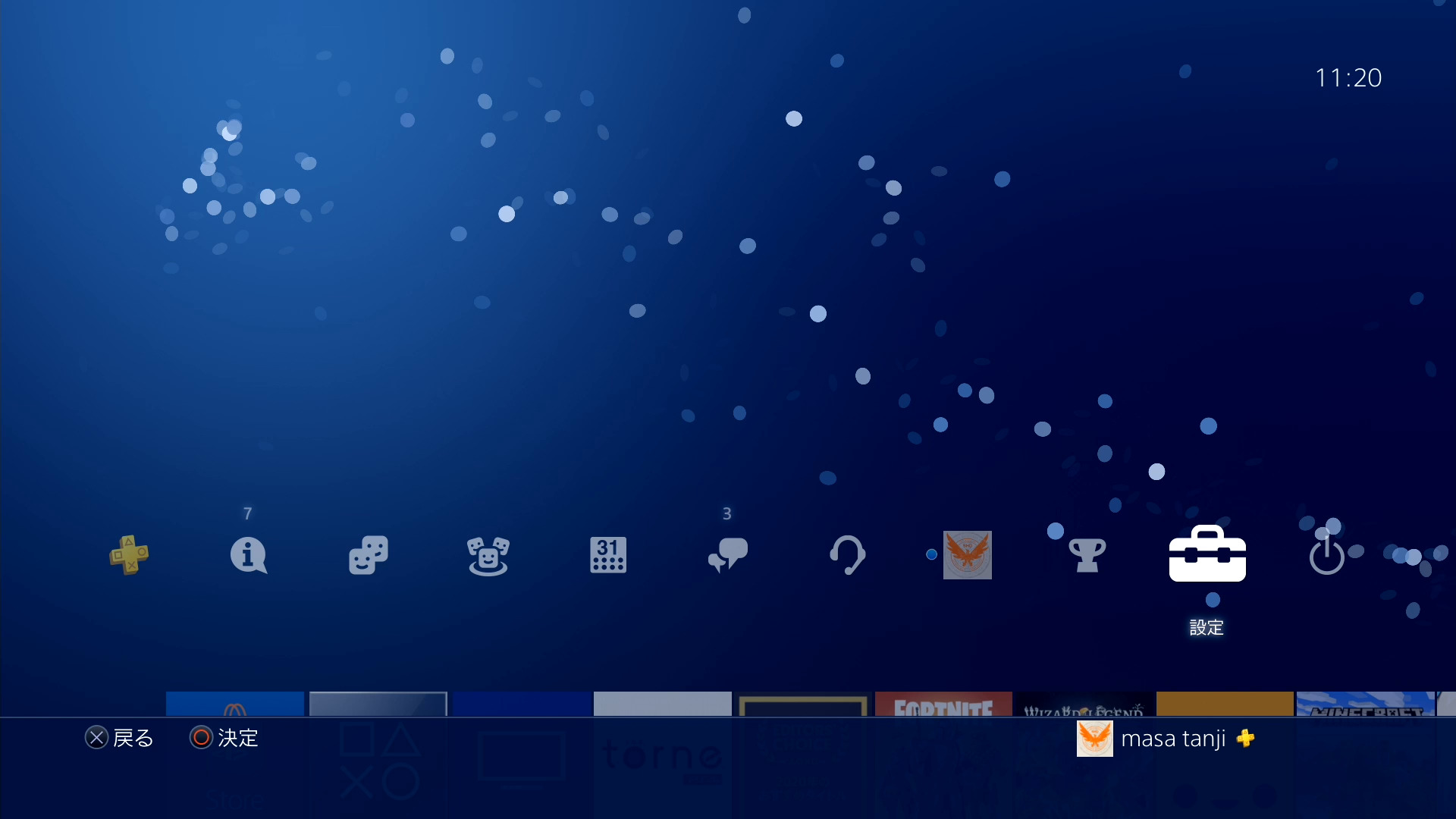
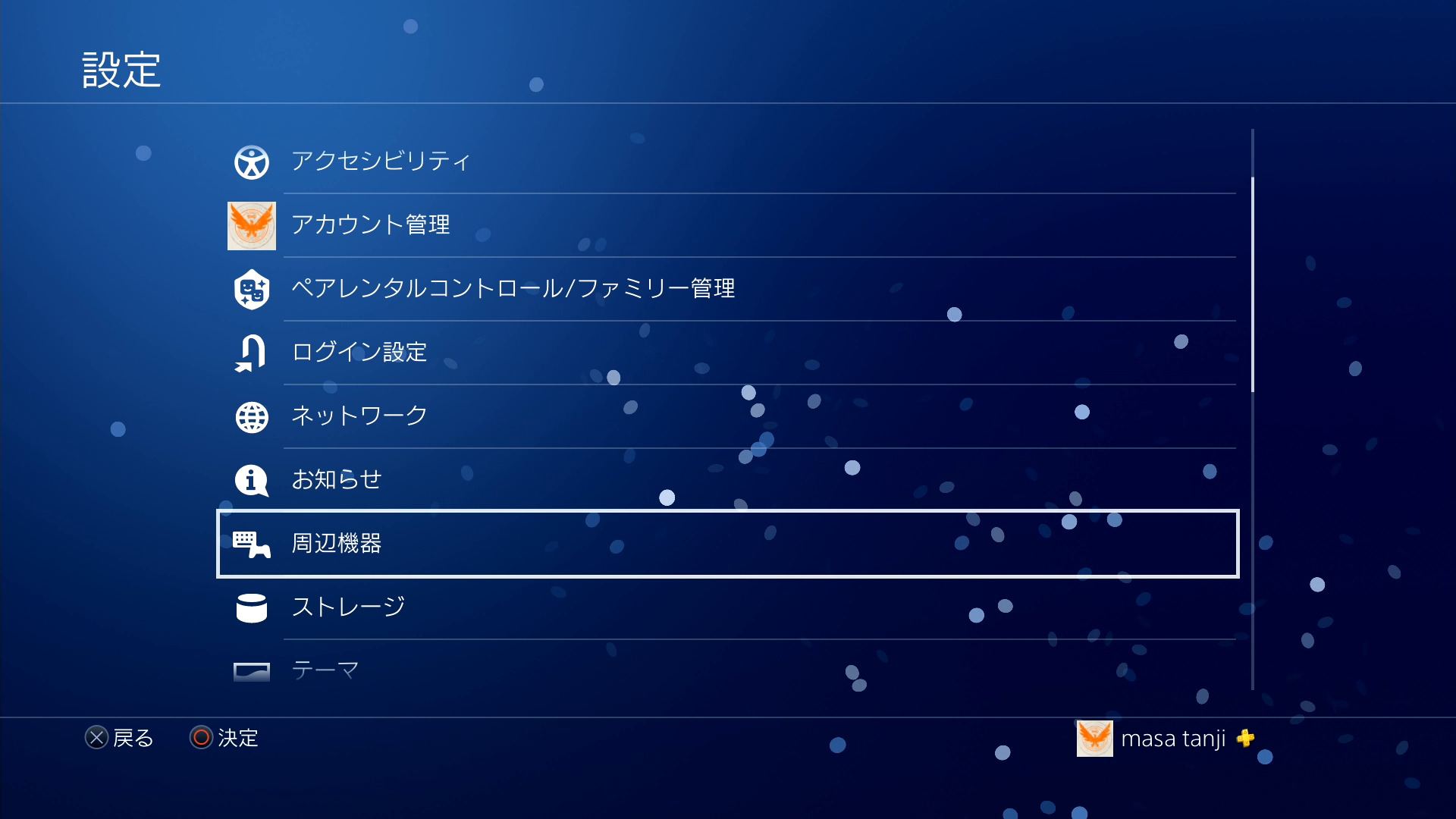
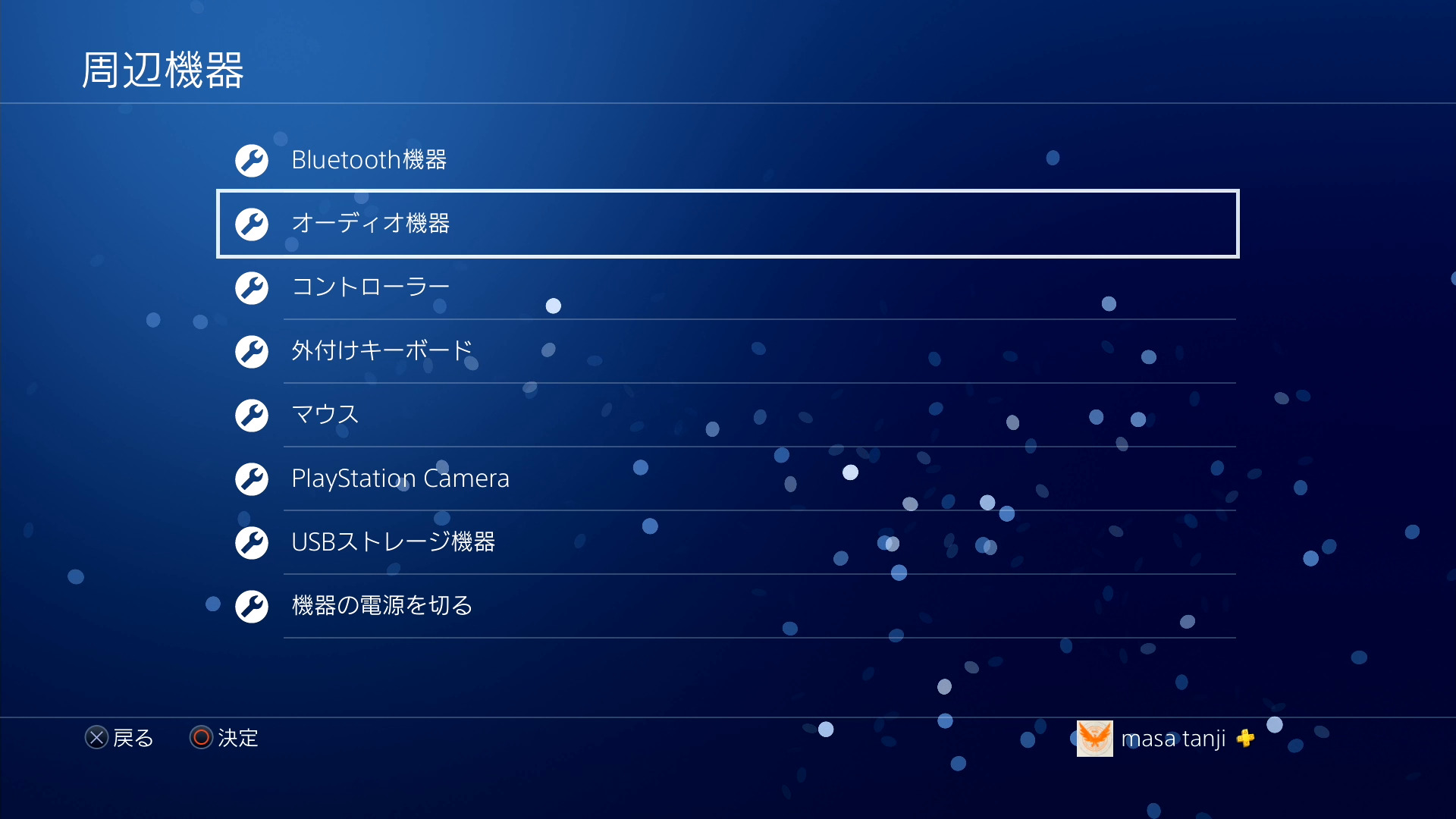
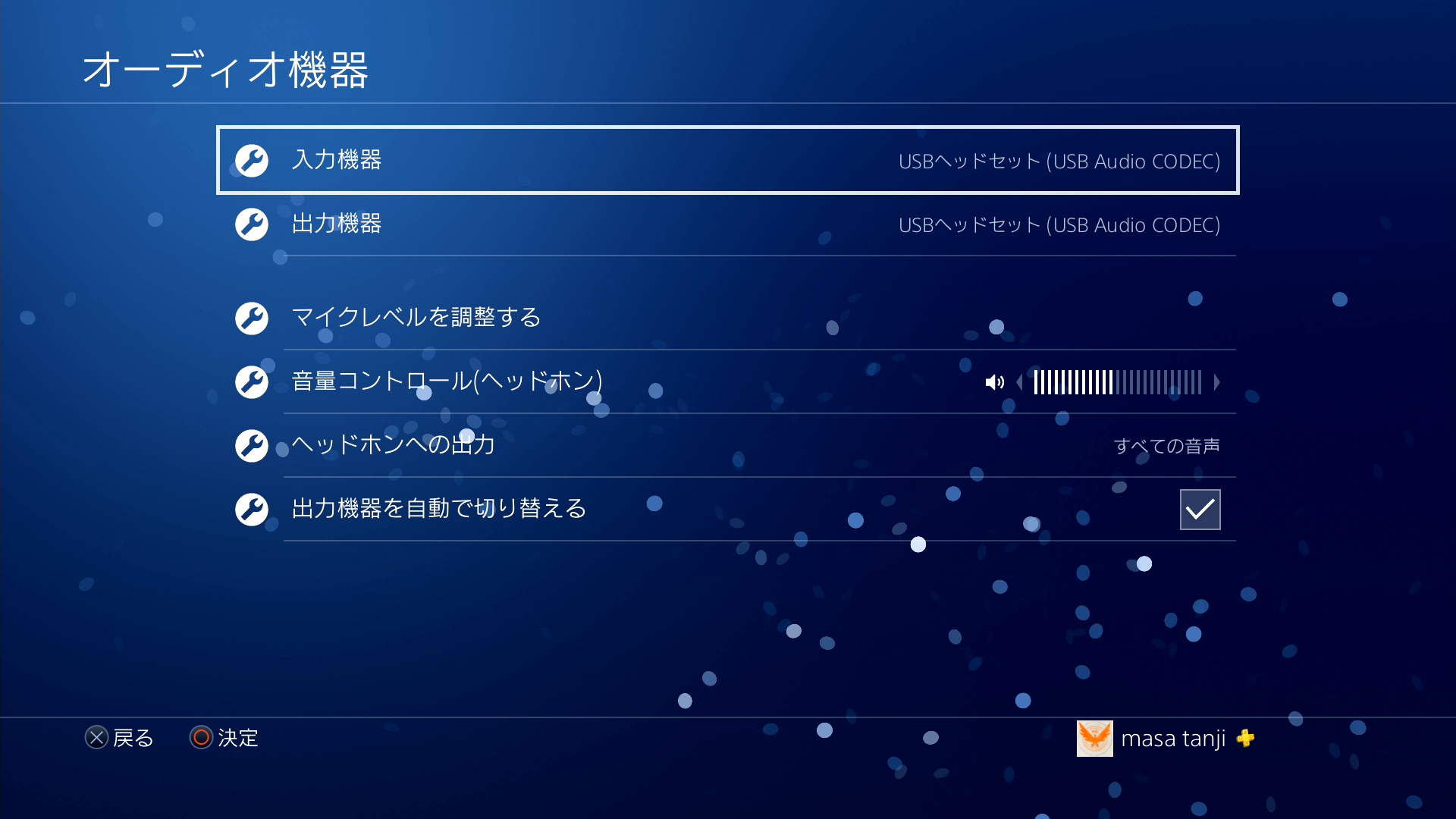
これで確認はOKなので操作方法に行ってみましょう!
操作する場所は3箇所のみ
ゲーム機で操作する端子は少なく3箇所のみになります。
- ゲインボリューム
- マイクボリューム
- ヘッドホンボリューム

この3つ以外は標準の設定のままで大丈夫です。
・ゲインボリュームはマイクから入力されるボリューム
・マイクボリュームはオーディオインターフェースから出力されるボリューム
ゲインボリュームを高くすると、周りの音も拾いやすくなったりホワイトノイズが入ります。
おすすめは
・マイクを口に近づけて、マイクボリューム・マイクゲインを落とす。
・PS4のマイク音量を上げる。
これでノイズは乗りにくくなって聴きやすくなります。
これで設定は完了!
マイクやヘッドホンによってボリューム調整は変わるので、自分の環境に合った設定を探してください。

ここで繋げているマイクはAGPTEK ピンマイク クリップマイクと、以前レビューした【final VR3000レビュー】やはり音楽よりもゲームやYouTubeに合うイヤホン】を使用しています。
Behringer XENYX 302USBのまとめ
- PS4 PS5 Switchに簡単に接続
- 価格も約七千円と安い
- 高音質
- 細かいボリューム調整ができる
- ホワイトノイズが乗りやすい
PS4に簡単接続・高音質なオーディオインターフェースは少ないです。
そんな中1万円以下で購入出来るのは嬉しいですよね。
もちろんPCにも使えるのでPCと共用で使うのも良いですよ!
1月29日追記
Nintendo Switchでも使えました!
Nintendo SwitchにUSBケーブルで繋げた所問題なく認識しました!

Switch側には設定項目は無いのですが、SwitchのスタンドにUSBケーブルを刺したら丈夫に「USB」と表記が出てイヤホン・マイク共に音出し確認出来ました。
以前レビューした【Razer Seiren Miniレビュー 安くて高音質のUSBマイク!PC以外にPS4やIPADにもドライバレスマイク】でも認識はしましたが、ボリューム調整が出来なかったのでSwitchで使用するには厳しかったです。
今回のBehringer XENYX 302USBはマイク・イヤホン共にボリューム調整ができたのでNintendo Switchにもおすすめのオーディオインターフェースです!